Cum sa faci un puzzle de cuvinte încrucișate în Word, lecții de birou Microsft (Word, Excel)
Din păcate, caracteristicile standard nu sunt suficiente pentru a crea un puzzle de cuvinte încrucișate, dar am ajuns la ajutorul tabelului.
În primul rând, a crea un nou document și să pregătească o listă de întrebări pentru ei înșiși. Să spunem, vom face un simplu joc de cuvinte încrucișate, în cazul în care lungimea maximă a rândului și coloanei va fi de 8 caractere.
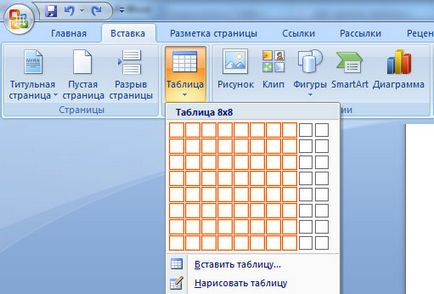
Du-te la meniul „Inserare“ și selectați elementul „Tabelul.“ În meniul pop-up cu mouse-ul pentru a evidenția zonele din tabel, în acest caz, 8 * 8. Dacă aveți nevoie de dimensiuni mai mari, vă rugăm să faceți clic pe elementul „Insert Table“ și introduceți un număr numeric de rânduri și coloane.

Am învățat că celula de cuvinte încrucișate trebuie să fie pătrat, și aveți o masă întins pe întreaga lățime. Trebuie să reparăm această dată.
Pentru a începe, vom selecta toate celulele din tabel butonul stâng al mouse-ului, apoi faceți clic pe ea, faceți clic dreapta și selectați „Proprietățile tabelului“. Înainte de a părăsi meniul, în cazul în care aveți nevoie pentru a pune toate dimensiunile. Avem nevoie de două file - celulă și șir. În fila „Linie“, setați înălțimea rândului în cm. (De exemplu, 1 cm) și setați modul de „Exact.“ Tab „celula“ set exact aceeași lățime (1 cm.) Pentru a obține celule de pătrat.
Acum, trebuie să completați în tabel. Cifrele care ar însemna numerotare, ar trebui să se facă într-un font mic, precum și pentru a alinia înălțimea și la stânga, astfel încât acestea să nu interfereze cu completarea unui joc de cuvinte încrucișate.

Deci, nu toate celulele de masă sunt umplute - goale vor trebui să picteze. Pentru a face acest lucru, selectați celula goală, faceți clic pe butonul din dreapta al mouse-ului și selectați elementul tab-ul „Frontiere și hașurare“, selectați „Fill“ și alegeți culoarea dorită.

După toți acești pași, puzzle-ul de cuvinte încrucișate ar trebui să arate acest lucru.

Filele „linie“ și „celulă“, introduceți aceeași valoare în cm latime si inaltime. Acest lucru este necesar pentru a se asigura că rebusul a fost pătrat.
După acești pași, trebuie să completați în tabel. Puteți scrie numere într-un font mic și să le alinieze cu marginea din stânga sus, sau puteți utiliza exponenți pentru cifre. În cazul în care masa este cifrele complete - este necesar pentru a picta celulele care nu vor fi utilizate în tabel.
Selectați celulele din stânga butonul mouse-ului, și apoi unul dintre ele faceți clic pe butonul din dreapta al mouse-ului și selectați elementul „Borders și hașurare.“ Rămâne doar pentru a determina culoarea de umplere și cuvinte încrucișate gata.

Aici este un joc de cuvinte încrucișate se poate dovedi în cele din urmă, eu doar nu a fost complet umplut.
Etapele finale pentru a crea un puzzle de cuvinte încrucișate
Acum, sub puzzle de cuvinte încrucișate pentru a imprima o listă de întrebări pe direcțiile verticală și orizontală. Acestea pot fi împărțite, și o listă de întrebări evidențiază că părea frumos. Acum trebuie să pună într-o imprimare de cuvinte încrucișate - și creația ta poate fi unriddled prietenii și rudele.